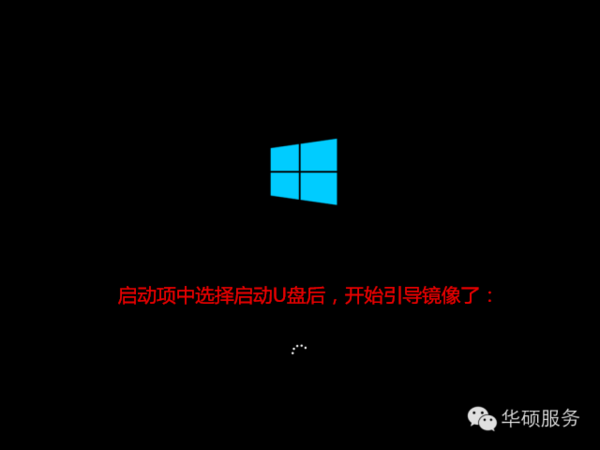Win10如何安装HP LaserJet 1000 series 打印机!
的有关信息介绍如下:
具体方法如下:一、先通过HP官网下载hp LaserJet 1020 64位驱动。二、点击下载的驱动,驱动程序会自动抽取文件并保存在C盘的根目录(C:hp_lj1020_Full_Solution)。三、驱动安装分两种(本地打印机与网络打印机),本地打印机可忽略此步骤!网络打印机要先添加Windows凭证(打印机服务器的用户名和密码)1.确定在网络上可以连接在打印机服务器并记录下电脑名称或固定IP地址(非固定IP地址用电脑名称)。2.在Windows开始菜单上右击--点击控制面板---进入用户账号--凭证管理器--添加Windows凭证---写入打印机服务器的电脑名称(或固定IP地址)与账号密码!四、下面开始安装驱动:1.打开Windows开始菜单--设置--设备(打印机)--添加打印机(点击后稍等全出现我需要的打印机不在列表中)--点击“我需要的打印机不在列表中”。2.选择最下面一个选项“通过手动设置添加本地打印机或网络打印机”。3.在选择打印机端口项本地打印机可以直接选择现有端口(跟根打印线选择USB线选择“USB虚拟打印机端口”),网络打印机要选择创建新端口,然后点击下一步,输入端口名处输入打印机服务器的IP与共享的hp LaserJet 1000名称。例:(\\192.168.0.1\hp LaserJet 1000)。4.在弹出的打印机列表下方选择“从硬盘安装”。